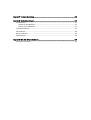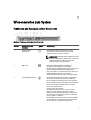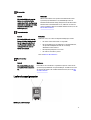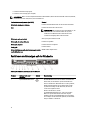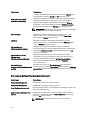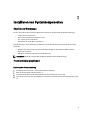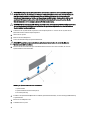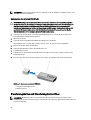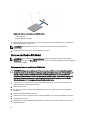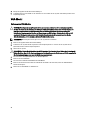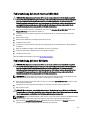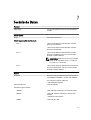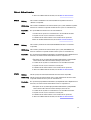Dell PowerVault NX3300 Bedienungsanleitung
- Typ
- Bedienungsanleitung

Dell PowerVault NX3300
Benutzerhandbuch
Vorschriftenmodell: E16S Series
Vorschriftentyp: E16S001

Anmerkungen, Vorsichtshinweise und
Warnungen
ANMERKUNG: Eine ANMERKUNG liefert wichtige Informationen, mit denen Sie den Computer besser einsetzen
können.
VORSICHT: Ein VORSICHTSHINWEIS macht darauf aufmerksam, dass bei Nichtbefolgung von Anweisungen eine
Beschädigung der Hardware oder ein Verlust von Daten droht, und zeigt auf, wie derartige Probleme vermieden
werden können.
WARNUNG: Durch eine WARNUNG werden Sie auf Gefahrenquellen hingewiesen, die materielle Schäden,
Verletzungen oder sogar den Tod von Personen zur Folge haben können.
© 2012 Dell Inc.
In diesem Text verwendete Marken: Dell
™
, das Dell Logo, Dell Precision
™
, OptiPlex
™
, Latitude
™
, PowerEdge
™
, PowerVault
™
,
PowerConnect
™
, OpenManage
™
, EqualLogic
™
, Compellent
™
, KACE
™
, FlexAddress
™
, Force10
™
und Vostro
™
sind Marken von Dell Inc.
Intel
®
, Pentium
®
, Xeon
®
, Core
®
und Celeron
®
sind eingetragene Marken der Intel Corporation in den USA und anderen Ländern. AMD
®
ist eine eingetragene Marke und AMD Opteron
™
, AMD Phenom
™
und AMD Sempron
™
sind Marken von Advanced Micro Devices, Inc.
Microsoft
®
,
Windows
®
,
Windows Server
®
,
Internet Explorer
®
,
MS-DOS
®
und
Windows Vista
®
and
Active Directory
®
sind Marken oder
eingetragene Marken der Microsoft Corporation in den USA und/oder anderen Ländern. Red Hat
®
und
Red Hat
®
Enterprise Linux
®
sind
eingetragene Marken von Red Hat, Inc. in den USA und/oder anderen Ländern. Novell
®
ist eine eingetragene Marke und
SUSE
®
ist eine
Marke von Novell Inc. in den USA und anderen Ländern. Oracle
®
ist eine eingetragene Marke von Oracle Corporation und/oder ihren
Tochterunternehmen. Citrix
®
,
Xen
®
,
XenServer
®
und
XenMotion
®
sind eingetragene Marken oder Marken von Citrix Systems, Inc. in
den USA und/oder anderen Ländern. VMware
®
,
Virtual SMP
®
,
vMotion
®
,
vCenter
®
und
vSphere
®
sind eingetragene Marken oder
Marken von VMWare, Inc. in den USA oder anderen Ländern. IBM
®
ist eine eingetragene Marke von International Business Machines
Corporation.
2012 - 07
Rev. A00

Inhaltsverzeichnis
Anmerkungen, Vorsichtshinweise und Warnungen................................................................2
Kapitel 1: Wissenswertes zum System.......................................................................................9
Funktionen und Anzeigen auf der Vorderseite.........................................................................................................9
Merkmale des LCD-Displays...................................................................................................................................10
Startbildschirm.................................................................................................................................................11
Setup-Menü .....................................................................................................................................................11
Menü „View“ (Anzeige)...................................................................................................................................12
Diagnoseanzeigen..................................................................................................................................................12
Laufwerksanzeigemuster.......................................................................................................................................13
Funktionen und Anzeigen auf der Rückseite..........................................................................................................14
NIC-Anzeigecodes..................................................................................................................................................16
Anzeigecodes für Stromversorgung.......................................................................................................................16
Weitere nützliche Informationen............................................................................................................................18
Kapitel 2: Verwenden des System-Setups und des Boot-Managers..................................19
Auswahl des Systemstartmodus............................................................................................................................19
Aufrufen des System-Setups..................................................................................................................................20
Reaktion auf Fehlermeldungen........................................................................................................................20
Verwenden der Steuertasten im System-Setup...............................................................................................20
System-Setup-Optionen..........................................................................................................................................21
Hauptbildschirm des System-Setups...............................................................................................................21
Bildschirm System BIOS (System-BIOS)..........................................................................................................21
Bildschirm System Information (Systeminformationen)..................................................................................22
Bildschirm „Memory Settings“ (Speichereinstellungen).................................................................................22
Bildschirm „Processor Settings“ (Prozessoreinstellungen)............................................................................23
Bildschirm „SATA Settings“ (SATA-Einstellungen).........................................................................................25
Bildschirm „Boot Settings“ (Starteinstellungen).............................................................................................25
Bildschirm „Integrated Devices“ (Integrierte Geräte).....................................................................................26
Bildschirm „Serial Communications“ (Serielle Kommunikation).....................................................................27
Bildschirm System Profile Settings (Systemprofileinstellungen).....................................................................28
Bildschirm System Security (Systemsicherheit)..............................................................................................29
Miscellaneous Settings (Verschiedene Einstellungen)...................................................................................30
System- und Setup-Kennwortfunktionen...............................................................................................................31
Zuweisen eines System- und/oder Setup-Kennworts.....................................................................................31
Löschen oder Ändern eines vorhandenen System- und/oder Setup-Kennworts............................................32
Verwenden des Systemkennworts zur Systemsicherung...............................................................................33

Betrieb mit aktiviertem Setup-Kennwort..........................................................................................................33
Aufrufen des UEFI-Boot-Managers........................................................................................................................34
Verwenden der Navigationstasten im Boot-Manager.....................................................................................34
Bildschirm Boot Manager (Boot-Manager).....................................................................................................34
UEFI Boot Menu (UEFI-Startmenü)...................................................................................................................35
Integrierte Systemverwaltung................................................................................................................................35
Dienstprogramm für iDRAC-Einstellungen.............................................................................................................36
Aufrufen des Dienstprogramms für iDRAC-Einstellungen...............................................................................36
Kapitel 3: Installieren von Systemkomponenten.....................................................................37
Empfohlene Werkzeuge..........................................................................................................................................37
Frontverkleidung (optional).....................................................................................................................................37
Entfernen der Frontverkleidung........................................................................................................................37
Einbauen der Frontverkleidung........................................................................................................................38
Öffnen und Schließen des Systems .......................................................................................................................38
Öffnen des Systems..........................................................................................................................................38
Schließen des Systems....................................................................................................................................39
Das Innere des Systems.........................................................................................................................................39
Kühlgehäuse...........................................................................................................................................................40
Entfernen des Kühlgehäuses...........................................................................................................................40
Installieren des Kühlgehäuses.........................................................................................................................41
Systemspeicher......................................................................................................................................................41
Allgemeine Richtlinien zur Installation von Speichermodulen........................................................................43
Betriebsartspezifische Richtlinien...................................................................................................................44
Beispiel-Speicherkonfigurationen...................................................................................................................45
Entfernen von Speichermodulen......................................................................................................................47
Installieren von Speichermodulen...................................................................................................................49
Festplattenlaufwerke..............................................................................................................................................50
Entfernen eines 2,5-Zoll-Laufwerkplatzhalters................................................................................................50
Installieren eines 2,5-Zoll-Laufwerkplatzhalters..............................................................................................50
Entfernen eines hot-swap-fähigen Festplattenlaufwerks................................................................................51
Installieren eines hot-swap-fähigen Festplattenlaufwerks.............................................................................51
Entfernen eines Laufwerk aus einem Laufwerksträger...................................................................................52
Installieren eines Laufwerks im Laufwerkträger.............................................................................................53
Optisches Laufwerk................................................................................................................................................54
Entfernen des optischen Laufwerks.................................................................................................................54
Einbauen des optischen Laufwerks.................................................................................................................55
Kühlungslüfter.........................................................................................................................................................56
Entfernen eines Lüfters....................................................................................................................................56
Installieren eines Lüfters..................................................................................................................................57
Interner USB-Speicherstick (optional)...................................................................................................................57
Austauschen des internen USB-Sticks............................................................................................................58

Erweiterungskarten und Erweiterungskarten-Riser...............................................................................................58
Richtlinien zur Installation von Erweiterungskarten........................................................................................59
Entfernen einer Erweiterungskarte..................................................................................................................60
Installation einer Erweiterungskarte................................................................................................................61
Entfernen von Erweiterungskarten-Risers.......................................................................................................61
Installation von Erweiterungskarten-Risers.....................................................................................................63
VFlash SD-Karte......................................................................................................................................................63
Die vFlash SD-Karte austauschen....................................................................................................................63
Internes zweifaches SD-Modul..............................................................................................................................64
Entfernen des internen zweifachen SD-Moduls..............................................................................................64
Installieren des internen zweifachen SD-Moduls............................................................................................65
Interne SD-Karte.....................................................................................................................................................66
Entfernen einer internen SD-Karte...................................................................................................................66
Installieren einer internen SD-Karte................................................................................................................66
Integrierte Speichercontrollerkarte........................................................................................................................67
Entfernen des integrierten Speichercontrollers..............................................................................................67
Installieren des integrierten Speichercontrollers............................................................................................68
Netzwerktochterkarte.............................................................................................................................................69
Entfernen der Netzwerktochterkarte...............................................................................................................69
Installieren der Netzwerktochterkarte.............................................................................................................70
Prozessoren............................................................................................................................................................70
Entfernen eines Prozessors.............................................................................................................................70
Installieren eines Prozessors...........................................................................................................................73
Netzteile..................................................................................................................................................................75
Hot-Spare-Funktion..........................................................................................................................................75
Entfernen eines Wechselstrom-Netzteils........................................................................................................75
Installieren eines Wechselstrom-Netzteils......................................................................................................76
Anweisungen zur Verkabelung eines Gleichstrom-Netzteils...........................................................................77
Entfernen eines Gleichstrom-Netzteilmoduls..................................................................................................80
Installieren eines Gleichstrom-Netzteils..........................................................................................................81
Entfernen des Netzteilplatzhalters...................................................................................................................81
Installation des Netzteilplatzhalters.................................................................................................................82
Systembatterie........................................................................................................................................................82
Systembatterie austauschen...........................................................................................................................82
Festplattenrückwandplatine...................................................................................................................................84
Entfernen der Festplattenrückwandplatine......................................................................................................84
Installieren der Laufwerksrückwandplatine....................................................................................................86
Bedienfeldbaugruppe.............................................................................................................................................86
Entfernen der Bedienfeldplatine......................................................................................................................86
Installieren der Bedienfeldplatine....................................................................................................................87
Entfernen des Bedienfelds...............................................................................................................................88
Installieren des Bedienfelds.............................................................................................................................89

VGA-Modul.............................................................................................................................................................90
Entfernen des VGA-Moduls..............................................................................................................................90
Installieren des VGA-Moduls...........................................................................................................................91
Systemplatine.........................................................................................................................................................92
Entfernen der Systemplatine............................................................................................................................92
Installieren der Systemplatine.........................................................................................................................94
Kapitel 4: Fehlerbehebung beim System..................................................................................95
Sicherheit geht vor – für Sie und Ihr System..........................................................................................................95
Fehlerbehebung beim Systemstart.........................................................................................................................95
Fehlerbehebung bei externen Verbindungen.........................................................................................................95
Fehlerbehebung beim Grafiksubsystem.................................................................................................................95
Fehlerbehebung bei einem USB-Gerät...................................................................................................................95
Fehlerbehebung bei einem seriellen E/A-Gerät.....................................................................................................96
Fehlerbehebung bei einem NIC..............................................................................................................................96
Fehlerbehebung bei Feuchtigkeit im System..........................................................................................................97
Fehlerbehebung bei einem beschädigten System.................................................................................................97
Fehlerbehebung bei der Systembatterie................................................................................................................98
Fehlerbehebung bei Netzteilen...............................................................................................................................99
Fehlerbehebung: Kühlungsprobleme......................................................................................................................99
Fehlerbehebung bei Lüftern....................................................................................................................................99
Fehlerbehebung beim Systemspeicher................................................................................................................100
Fehlerbehebung bei einem internen USB-Stick...................................................................................................101
Fehlerbehebung bei einer SD-Karte.....................................................................................................................101
Fehlerbehebung bei einem optischen Laufwerk..................................................................................................102
Fehlerbehebung bei einem Bandsicherungsgerät...............................................................................................102
Fehlerbehebung bei einem Festplattenlaufwerk..................................................................................................103
Fehlerbehebung bei einem Speichercontroller....................................................................................................104
Fehlerbehebung bei Erweiterungskarten.............................................................................................................105
Fehlerbehebung bei Prozessoren.........................................................................................................................105
Kapitel 5: Verwenden der Systemdiagnose...........................................................................107
Dell Online Diagnostics.........................................................................................................................................107
Integrierte Dell-Systemdiagnose..........................................................................................................................107
Einsatzbereich der integrierten Systemdiagnose..........................................................................................107
Ausführen der integrierten Systemdiagnose.................................................................................................107
Bedienelemente der Systemdiagnose...........................................................................................................108
Kapitel 6: Jumper und Anschlüsse..........................................................................................109
Einstellungen der Jumper auf der Systemplatine.................................................................................................109
Anschlüsse auf der Systemplatine.......................................................................................................................110
Deaktivieren eines verlorenen Kennworts...........................................................................................................112

Kapitel 7: Technische Daten.....................................................................................................113
Kapitel 8: Systemmeldungen....................................................................................................117
LCD-Meldungen....................................................................................................................................................117
Anzeigen von LCD-Meldungen.......................................................................................................................117
Entfernen von LCD-Meldungen......................................................................................................................117
Systemfehlermeldungen.......................................................................................................................................117
Warnmeldungen...................................................................................................................................................135
Diagnosemeldungen.............................................................................................................................................135
Alarmmeldungen...................................................................................................................................................136
Kapitel 9: Wie Sie Hilfe bekommen.........................................................................................137
Kontaktaufnahme mit Dell.....................................................................................................................................137

8

1
Wissenswertes zum System
Funktionen und Anzeigen auf der Vorderseite
Abbildung 1. Funktionen und Anzeigen auf der Vorderseite
Element Anzeige, Taste oder
Anschluss
Symbol Beschreibung
1 Betriebsanzeige,
Netzschalter
Die Betriebsanzeige leuchtet, wenn das System
eingeschaltet ist. Über den Netzschalter wird die
Stromversorgung des Systems gesteuert.
ANMERKUNG: Bei ACPI-konformen Betriebssystemen
erfolgt nach Betätigen des Netzschalters zunächst ein
ordnungsgemäßes Herunterfahren, bevor die
Stromversorgung ausgeschaltet wird.
2 NMI-Taste
Dient dazu, Softwareprobleme und Fehler von
Gerätetreibern zu beheben, wenn bestimmte
Betriebssysteme verwendet werden. Diese Taste kann mit
einer aufgebogenen Büroklammer betätigt werden.
Diese Taste sollte nur auf Anweisung eines zugelassenen
Support-Mitarbeiters oder entsprechend der
Dokumentation des Betriebssystems verwendet werden.
3 Systemidentifikationstaste Die Identifikationstasten auf der Vorder- und Rückseite
dienen dazu, ein bestimmtes System innerhalb eines
Racks zu lokalisieren. Wird eine dieser Tasten gedrückt,
blinken die LCD-Anzeige auf der Vorderseite und die blaue
Systemstatusanzeige auf der Rückseite, bis eine der
Tasten erneut gedrückt wird.
Drücken Sie die Taste, um den
Systemidentifikationsmodus ein- und auszuschalten.
Wenn das System beim POST nicht mehr reagiert,
betätigen Sie die Systemidentifikationstaste und halten
Sie sie länger als fünf Sekunden gedrückt, um den BIOS
Progress-Modus zu aktivieren.
Um den iDRAC zurückzusetzen (falls er nicht im F2-iDRAC-
Setup deaktiviert ist), betätigen Sie die Taste und halten
Sie sie mindestens 15 Sekunden lang gedrückt.
9

Element Anzeige, Taste oder
Anschluss
Symbol Beschreibung
4 USB-Anschluss (2) Ermöglicht das Anschließen von USB-Geräten am System.
Die Schnittstellen sind USB-2.0-konform.
5 Optisches Laufwerk
(optional)
Ein optionales SATA-DVD-ROM-Laufwerk oder -DVD+/-
RW-Laufwerk
ANMERKUNG: DVD-Geräte sind reine
Datenlaufwerke.
6 Steckplatz für vFlash-
Medienkarte
Ermöglicht das Einsetzen einer vFlash-Medienkarte.
7 LCD-Menütasten Ermöglicht das Navigieren durch das LCD-
Bedienfeldmenü.
8 LCD-Display Zeigt System-ID, Statusinformationen und
Systemfehlermeldungen an. Während des regulären
Systembetriebs leuchtet das LCD-Display blau. Das LCD-
Display leuchtet gelb, wenn das System überprüft werden
muss. Gleichzeitig wird ein entsprechender Fehlercode
mit Beschreibung angezeigt.
ANMERKUNG: Wenn das System an den Netzstrom
angeschlossen ist und ein Fehler festgestellt wurde,
blinkt das LCD-Display gelb, unabhängig davon, ob das
System eingeschaltet ist oder nicht.
9 Informationsbereich Ein ausziehbares Etikettenfeld, das die Aufzeichnung von
Systeminformationen wie z.B. Service-Tag-Nummer, NIC,
MAC-Adresse usw. nach Bedarf ermöglicht.
10 Bildschirmanschluss Ermöglicht das Anschließen eines VGA-Bildschirms an
das System.
11 Festplattenlaufwerke Bis zu vier hot-swap-fähige 2,5-Zoll-Festplattenlaufwerke.
Merkmale des LCD-Displays
Auf dem LCD-Display werden Systeminformationen sowie Status- und Fehlermeldungen angezeigt, die darüber
informieren, ob das System ordnungsgemäß funktioniert oder überprüft werden muss. Informationen über spezifische
Fehlercodes finden Sie im Abschnitt „LCD-Fehlermeldungen“.
• Die LCD-Hintergrundbeleuchtung erscheint im normalen Betriebszustand blau und im Fehlerfall gelb.
• Die LCD-Hintergrundbeleuchtung ist ausgeschaltet, wenn sich das System im Standby-Modus befindet, und
kann über die Tasten „Select“ (Auswählen), „Left“ (Links) oder „Right“ (Rechts) auf dem LCD-Display
eingeschaltet werden.
• Die LCD-Hintergrundbeleuchtung bleibt ausgeschaltet, wenn die LCD-Meldungen über das iDRAC-
Dienstprogramm, das LCD-Display oder andere Tools deaktiviert wurden.
10

Abbildung 2. Merkmale des LCD-Displays
Element Taste Beschreibung
1 Left (Links) Bewegt den Cursor schrittweise
zurück.
2 Select (Auswählen) Wählt den vom Cursor markierten
Menüeintrag aus.
3 Right (Rechts) Bewegt den Cursor schrittweise
vorwärts.
Beim Durchlaufen einer Meldung:
• Drücken Sie, um das Tempo
des Durchlaufs zu erhöhen.
• Drücken Sie noch einmal, um
anzuhalten.
• Drücken Sie noch einmal, um
zur Standard-
Laufgeschwindigkeit
zurückzukehren.
• Drücken Sie noch einmal, um
den Zyklus zu wiederholen.
Startbildschirm
Auf dem Startbildschirm werden vom Benutzer konfigurierbare Informationen über das System angezeigt. Dieser
Bildschirm wird beim normalen Systembetrieb angezeigt, wenn keine Status- oder Fehlermeldungen anstehen. Wenn
sich das System im Standbyzustand befindet, erlischt die LCD-Hintergrundbeleuchtung nach fünf Minuten Inaktivität,
wenn keine Fehlermeldungen vorliegen. Um den Startbildschirm anzuzeigen, drücken Sie eine der drei Steuertasten
(Auswahl, Links oder Rechts).
Um den Startbildschirm von einem anderen Menü aus aufzurufen, wählen Sie das Symbol bis das Startbildschirm-
Symbol angezeigt wird, und wählen Sie dann das Startbildschirm-Symbol aus.
Drücken Sie im Startbildschirm-Bildschirm die Auswahltaste, um das Hauptmenü aufzurufen.
Setup-Menü
ANMERKUNG: Wenn Sie eine Option im Setup-Menü auswählen, müssen Sie die Option bestätigen, bevor Sie den
nächsten Vorgang durchführen.
11

Option Beschreibung
iDRAC Wählen Sie DHCP oder Static IP , um den Netzwerkmodus zu konfigurieren. Wenn Static IP
ausgewählt ist, sind die verfügbaren Felder IP, Subnet (Sub) und Gateway (Gtw). Wählen Sie Setup
DNS, um DNS zu aktivieren und Domänenadressen anzuzeigen. Zwei separate DNS-Einträge sind
verfügbar.
Set error (Fehler
einstellen)
Wählen Sie SEL, um LCD-Fehlermeldungen in einem Format entsprechend der IPMI-Beschreibung
im SEL-Protokoll anzuzeigen. Dies erleichtert den Abgleich von LCD-Meldungen mit SEL-Einträgen.
Wählen Sie Simple, um LCD-Fehlermeldungen als vereinfachte benutzerfreundliche Beschreibung
anzuzeigen. Eine Liste der Meldungen in diesem Format finden Sie unter „System-
Fehlermeldungen“.
Set home
(Startseite
einstellen)
Wählen Sie die Standardinformation zur Anzeige auf dem LCD-Home-Bildschirm. Im Menü Anzeige
erfahren Sie, welche Optionen und Elemente standardmäßig im Home-Bildschirm angezeigt
werden können.
Menü „View“ (Anzeige)
ANMERKUNG: Wenn Sie eine Option im Menü „View“ (Anzeige) auswählen, müssen Sie die Option bestätigen,
bevor Sie den nächsten Vorgang durchführen.
Option Beschreibung
iDRAC IP (iDRAC-IP) Anzeige der IPv4- oder IPv6-Adressen für den iDRAC6. Die Optionen sind DNS (Primary und
Secondary), Gateway, IP und Subnet (kein Subnet bei IPv6).
MAC (MAC) Anzeige der MAC-Adressen für iDRAC-, iSCSI-, oder Netzwerkgeräte.
Name Anzeige des Namens für Host, Model oder User String für das System.
Nummer Anzeige der Asset tag (Systemkennnummer) oder der Service tag (Service-Tag-Nummer) des
Systems.
Stromversorgung Anzeige der Leistungsabhabe des Systems in BTU/h oder Watt. Das Anzeigeformat lässt sich im
Untermenü Set home des Menüs Setup konfigurieren.
Temperatur: Anzeige der Temperatur des Systems in Celsius oder Fahrenheit.Das Anzeigeformat lässt sich im
Untermenü Set home des Setup-Menüs konfigurieren.
Diagnoseanzeigen
Die Diagnoseanzeigen auf der Vorderseite geben beim Systemstart den Fehlerstatus wieder.
ANMERKUNG: Die Diagnoseanzeigen sind nicht vorhanden, wenn das System mit einem LCD-Display ausgestattet
ist.
Im folgenden Abschnitt werden die durch die Diagnoseanzeigen gemeldeten Systembedingungen und mögliche
Maßnahmen zur Behebung beschrieben:
12

Stromanzeige
Zustand Maßnahme
Die Anzeige blinkt gelb, wenn im
System ein elektrischer Fehler
aufgetreten ist (z. B. eine Spannung
außerhalb des zulässigen Bereichs,
ausgefallene Netzteile oder
Spannungsregler).
Weitere Informationen zum spezifischen Problem finden Sie im
Systemereignisprotokoll oder in Systemmeldungen. Falls ein
Problem mit dem Netzteil vorliegt, überprüfen Sie die LED auf dem
Netzteil. Setzen Sie die Netzteile neu ein, indem Sie sie entfernen
und neu installieren. Wenn das Problem weiterhin besteht, lesen Sie
Wie Sie Hilfe bekommen.
Temperaturanzeige
Zustand Maßnahme
Die Anzeige blinkt gelb, wenn im
System ein Fehler aufgetreten ist,
der die Temperatur betrifft (z. B.
eine Temperatur außerhalb des
zulässigen Bereichs oder der
Ausfall eines Lüfters).
Stellen Sie sicher, dass keine der folgenden Bedingungen zutrifft:
• Der Lüfter wurde entfernt oder ist ausgefallen.
• Die Systemabdeckung, das Kühlgehäuse, der EMI-Platzhalter,
der Speichermodulplatzhalter oder das rückseitige
Abdeckblech wurde entfernt.
• Die Umgebungstemperatur ist zu hoch.
• Der externe Luftstrom ist gestört.
Lesen Sie Wie Sie Hilfe bekommen.
Speicheranzeige
Zustand Maßnahme
Die Anzeige blinkt gelb, wenn
ein Speicherfehler aufgetreten
ist.
Informationen zum Standort des ausgefallenen Speichers finden Sie im
Systemereignisprotokoll oder in Systemmeldungen. Installieren Sie erneut
das Speichergerät. Wenn das Problem weiterhin besteht, lesen Sie Wie
Sie Hilfe bekommen.
Laufwerksanzeigemuster
Abbildung 3. Laufwerksanzeige
13

1. Laufwerksaktivitätsanzeige (grün)
2. Laufwerksstatusanzeige (grün und gelb)
ANMERKUNG: Wenn sich das Festplattenlaufwerk im AHCI-Modus (Advanced Host Controller Interface) befindet,
funktioniert die Status-LED (rechts) nicht und bleibt aus.
Laufwerkstatusanzeigemuster (nur RAID) Zustand
Blinkt grün, zweimal pro Sekunde Laufwerk wird identifiziert oder für den Ausbau vorbereitet
Aus Laufwerk bereit zum Ein- oder Ausbau
ANMERKUNG: Die Laufwerksstatusanzeige bleibt aus, bis
alle Laufwerke nach dem Einschalten des Systems
initialisiert sind. Während dieser Zeit können keine
Laufwerke hinzugefügt oder entfernt werden.
Blinkt grün, gelb und erlischt Vorausgesagter Laufwerksausfall
Blinkt gelb, viermal pro Sekunde Laufwerk ausgefallen
Blinkt grün, langsam Laufwerk wird neu aufgebaut
Stetig grün Laufwerk online
Blinkt drei Sekunden grün, drei Sekunden gelb und ist
sechs Sekunden aus.
Wiederaufbau abgebrochen
Funktionen und Anzeigen auf der Rückseite
Abbildung 4. Funktionen und Anzeigen auf der Rückseite
Element Anzeige, Taste oder
Anschluss
Symbol Beschreibung
1 Systemidentifikationstaste Die Identifikationstasten auf der Vorder- und Rückseite
dienen dazu, ein bestimmtes System innerhalb eines
Racks zu lokalisieren. Wird eine dieser Tasten gedrückt,
blinken die LCD-Anzeige auf der Vorderseite und die
Systemstatusanzeige auf der Rückseite, bis eine der
Tasten erneut gedrückt wird.
Drücken Sie die Taste, um den
Systemidentifikationsmodus ein- und auszuschalten.
Wenn das System beim POST nicht mehr reagiert,
betätigen Sie die Systemidentifikationstaste und halten
Sie sie länger als fünf Sekunden gedrückt, um den BIOS
Progress-Modus zu aktivieren.
14

Element Anzeige, Taste oder
Anschluss
Symbol Beschreibung
Um iDRAC (falls nicht in F2 iDRAC-Setup deaktiviert)
zurückzusetzen, betätigen Sie die Taste und halten Sie sie
länger als 15 Sekunden gedrückt.
2 Systemidentifikationsanschl
uss
Ermöglicht das Anschließen der optionalen
Systemstatusanzeige-Baugruppe über den optionalen
Kabelführungsarm.
3 iDRAC7 Enterprise-Port Dedizierte Verwaltungsschnittstelle.
ANMERKUNG: Der Port steht nur dann zur Verfügung,
wenn auf dem System eine iDRAC7 Enterprise-Lizenz
installiert ist.
4 Serieller Anschluss Ermöglicht das Anschließen eines seriellen Geräts an das
System.
5 PCIe-
Erweiterungskartensteckpla
tz (Riser 2)
Ermöglicht das Anschließen einer PCIe-
Erweiterungskarte.
6 Bildschirmanschluss Ermöglicht das Anschließen eines VGA-Bildschirms an
das System.
7 USB-Anschlüsse (2) Ermöglicht das Anschließen von USB-Geräten an das
System. Die Schnittstellen sind USB-2.0-konform.
8 Ethernet-Anschlüsse (4) Vier integrierte 10/100/1000 MBit/s NIC-Anschlüsse
oder
Vier integrierte Anschlüsse:
• Zwei integrierte 10/100/1000 MBit/s NIC-
Anschlüsse
• Zwei integrierte 100 Mbps/1 Gbps/10 Gbps SFP+-
Anschlüsse
9 PCIe-
Erweiterungskartensteckpla
tz (Riser 3)
Ermöglicht das Anschließen einer PCIe-
Erweiterungskarte.
10 Netzteil (PSU1)
Wechselstrom (AC) 495 W, 750 W, oder 1100 W
oder
Gleichstrom (DC) 1100 W (sofern verfügbar)
11 Netzteil (PSU2)
15

NIC-Anzeigecodes
Abbildung 5. NIC-Anzeige
1. Verbindungsanzeige
2. Aktivitätsanzeige
Anzeige Anzeigecode
Verbindungsanzeige und
Aktivitätsanzeige leuchten nicht
Der NIC ist nicht mit dem Netzwerk verbunden.
Verbindungsanzeige leuchtet grün Der NIC ist mit einem gültigen Netzwerk bei seiner maximalen Port-
Geschwindigkeit (1 oder 10 GBit/s) verbunden.
Verbindungsanzeige leuchtet gelb Der NIC ist mit einem gültigen Netzwerk bei weniger als seiner maximalen
Port-Geschwindigkeit verbunden.
Aktivitätsanzeige blinkt grün Netzwerkdaten werden gesendet oder empfangen.
Anzeigecodes für Stromversorgung
Jedes Wechselstrom-Netzteil verfügt über einen beleuchteten transluzenten Griff und jedes Gleichstrom-Netzteil (falls
vorhanden) verfügt über eine LED-Anzeige, die als Anzeige fungiert, die darüber informiert, ob Spannung anliegt oder ein
Stromausfall aufgetreten ist.
Abbildung 6. Statusanzeige beim Wechselstrom-Netzteil
1. Statusanzeige beim Wechselstrom-Netzteil/Griff
16

Abbildung 7. Statusanzeige beim Gleichstrom-Netzteil
1. Statusanzeige beim Gleichstrom-Netzteil
Anzeigemuster für
Stromversorgung
Zustand
Leuchtet nicht Stromversorgung ist verbunden.
Grün Die Griff/LED-Anzeige zeigt eine grüne Leuchte an, dass eine gültige Stromquelle mit dem
Netzteil verbunden und das Netzteil in Betrieb ist.
Gelb blinkend zeigt ein Problem mit dem Netzteil an.
VORSICHT: Ersetzen Sie bei nicht identischen Netzteilen nur das Netzteil mit der
blinkenden Anzeige. Wenn Sie das andere Netzteil austauschen, um ein identisches Paar
zu erhalten, kann dies zu einem Fehlerzustand und einer unerwarteten Systemabschaltung
führen. Um von einer High-Output- zu einer Low-Output-Konfiguration oder umgekehrt zu
gelangen, müssen Sie das System ausschalten.
VORSICHT: Wechselstrom-Netzteile unterstützen sowohl 220 V- als auch 110 V-
Eingangsspannungen. Wenn zwei identische Netzteile verschiedene Eingangsspannungen
empfangen, können Sie verschiedene Wattleistungen ausgeben und eine
Nichtübereinstimmung auslösen.
VORSICHT: Wenn Sie zwei Netzteile verwenden, müssen sie vom gleichen Typ sein und die
gleiche maximale Ausgangsleistung haben.
VORSICHT: Die Kombination von Wechselstrom- und Gleichstromnetzteilen wird nicht
unterstützt und verursacht eine Nichtübereinstimmung.
Grün blinkend Beim Hinzufügen eines Netzteils bei laufendem Betrieb wird hiermit angezeigt, dass das
Netzteil nicht auf das andere Netzteil abgestimmt ist (in Bezug auf Effizienz, Funktionsumfang,
Funktionsstatus und unterstützte Spannung). Ersetzen Sie das Netzteil mit der blinkenden
Anzeige durch ein Netzteil, dass der Leistung des anderen installierten Netzteils entspricht.
17

Weitere nützliche Informationen
WARNUNG: Beachten Sie die Sicherheits- und Betriebsbestimmungen, die mit dem Computer geliefert wurden.
Garantieinformationen wurden möglicherweise als separates Dokument beigelegt.
• Das
Handbuch zum Einstieg
enthält eine Übersicht über die Einrichtung des Systems und technische Daten. Sie
finden dieses Dokument online unter support.dell.com/manuals.
• In der zusammen mit der Rack-Lösung gelieferten Rack-Dokumentation ist beschrieben, wie das System in
einem Rack installiert wird.
• Alle im Lieferumfang des Systems enthaltenen Medien mit Dokumentationen und Hilfsmitteln zur Konfiguration
und Verwaltung des Systems, insbesondere in Bezug auf Betriebssystem, Systemverwaltungssoftware, System-
Updates und mit dem System erworbene Komponenten.
• Die vollständigen Namen der in dieser Tabelle verwendeten Abkürzungen und Akronyme finden Sie im Glossar
unter support.dell.com/manuals.
ANMERKUNG: Wenn auf der Website support.dell.com/manuals aktualisierte Dokumente vorliegen, lesen Sie
diese immer zuerst, denn Informationen in anderen Dokumenten werden damit gegebenenfalls ungültig.
18

2
Verwenden des System-Setups und des Boot-
Managers
Das System-Setup ermöglicht das Verwalten der Systemhardware und das Festlegen von Optionen auf BIOS-Ebene.
Mit den folgenden Tastenkombinationen erhalten Sie beim Hochfahren Zugriff auf Systemfunktionen:
Tastenkombination Beschreibung
<F2> Aufruf des System-Setups.
<F10> Aufruf von „System Services“ (Systemdienste), von wo aus der Lifecycle-Controller 2 (LC2)
geöffnet wird. Der Dell LC2 unterstützt Systemverwaltungsfunktionen wie
Betriebssystembereitstellung, Hardware-Diagnose, Plattform-Updates und Plattformkonfiguration
über eine grafische Benutzeroberfläche. Der vollständige LC2-Funktionsumfang ist von der
gekauften iDRAC-Lizenz aghängig. Weitere Information finden Sie in der Dell LC2-Dokumentation.
<F11> Aufruf des BIOS-Boot-Managers oder des UEFI-Boot-Managers (Unified Extensible Firmware
Interface), je nach Startkonfiguration des Systems.
<F12> Aufruf der Vorstartausführungsumgebung (PXE, Preboot Execution Environment)
Mit dem System-Setup können Sie folgende Vorgänge durchführen:
• Ändern der NVRAM-Einstellungen nach dem Hinzufügen oder Entfernen von Hardware
• Anzeigen der Hardwarekonfiguration des Systems
• Aktivieren oder Deaktivieren von integrierten Geräten
• Festlegen von Schwellenwerten für die Leistungs- und Energieverwaltung
• Verwalten der Systemsicherheit
Der Zugriff auf das System-Setup ist auf folgende Weise möglich:
• Grafischer Standardbrowser, der standardmäßig aktiviert ist
• Textbrowser, der mithilfe der Console Redirection (Konsolenumleitung) aktiviert wird
Um die Console Redirection (Konsolenumleitung) im System-Setup zu aktivieren, wählen Sie System BIOS (System-
BIOS) → Serial Communication (Serielle Kommunikation) → Bildschirm Serial Communicatio (Serielle Kommunikationn),
und wählen Sie dort die Option On with Console Redirection (Aktiviert mit Konsolenumleitung).
ANMERKUNG: Für das ausgewählte Feld wird im grafischen Browser standardmäßig ein Hilfetext angezeigt. Um
den Hilfetext im Textbrowser anzuzeigen, müssen Sie die Taste <F1> drücken.
Auswahl des Systemstartmodus
Mit dem System-Setup können Sie den Startmodus für die Installation des Betriebssystems festlegen:
• Der BIOS-Startmodus (Standardeinstellung) ist die standardmäßige Startoberfläche auf BIOS-Ebene.
• Der UEFI-Startmodus ist eine erweiterte 64-Bit-Startoberfläche, die auf den UEFI-Spezifikationen (Unified
Extensible Firmware Interface) basiert und das System-BIOS überlagert.
19

Der Startmodus muss im Feld Boot Mode (Startmodus) des Bildschirms Boot Settings (Starteinstellungen) im System-
Setup ausgewählt werden. Nachdem Sie den Startmodus festgelegt haben, startet das System im gewählten
Startmodus und Sie fahren in diesem Modus mit der Installation des Betriebssystems fort. Danach müssen Sie das
System in demselben Startmodus (BIOS oder UEFI) starten, um auf das installierte Betriebssystem zuzugreifen. Wenn
Sie versuchen, das Betriebssystem im anderen Startmodus zu starten, wird das System beim Start sofort angehalten.
ANMERKUNG: Damit ein Betriebssystem im UEFI-Startmodus installiert werden kann, muss es UEFI-kompatibel
sein. DOS- und 32-Bit-Betriebssysteme bieten keine UEFI-Unterstützung und können nur im BIOS-Startmodus
installiert werden.
ANMERKUNG: Aktuelle Informationen zu den unterstützten Betriebssystemen erhalten Sie unter dell.com/
ossupport.
Aufrufen des System-Setups
1. Schalten Sie das System ein oder starten Sie es neu.
2. Drücken Sie die Taste <F2> umgehend, wenn die folgende Meldung angezeigt wird:
<F2> = System Setup
Wenn der Ladevorgang des Betriebssystems beginnt, bevor Sie <F2> gedrückt haben, lassen Sie das System den
Start ausführen. Starten Sie dann das System neu und versuchen Sie es erneut.
Reaktion auf Fehlermeldungen
Notieren Sie Fehlermeldungen, die während des Systemstarts angezeigt werden. Lesen Sie für weitere Informationen zu
den System-Fehlermeldungen.
ANMERKUNG: Es ist normal, wenn nach dem Installieren einer Speichererweiterung beim ersten Starten des
Systems eine entsprechende Meldung angezeigt wird.
Verwenden der Steuertasten im System-Setup
Taste Aktion
Pfeil nach oben Zurück zum vorherigen Feld.
Pfeil nach unten Weiter zum nächsten Feld.
<Eingabetaste> Ermöglicht die Eingabe eines Wertes im ausgewählten Feld (falls zutreffend) oder das Verfolgen des
Links in dem Feld.
<Leertaste> Öffnet oder schließt gegebenenfalls eine Dropdown-Liste.
<Tabulatortaste> Weiter zum nächsten Fokusbereich.
ANMERKUNG: Nur für den Standard-Grafikbrowser
<Esc> Wechselt zur vorherigen Seite, bis der Hauptbildschirm angezeigt wird. Durch Drücken der Taste
<Esc> im Hauptbildschirm wird eine Meldung angezeigt in der Sie aufgefordert werden, alle nicht
gespeicherten Änderungen zu speichern und das System erneut zu starten.
<F1> Zeigt die Hilfedatei des System-Setups an.
20
Seite wird geladen ...
Seite wird geladen ...
Seite wird geladen ...
Seite wird geladen ...
Seite wird geladen ...
Seite wird geladen ...
Seite wird geladen ...
Seite wird geladen ...
Seite wird geladen ...
Seite wird geladen ...
Seite wird geladen ...
Seite wird geladen ...
Seite wird geladen ...
Seite wird geladen ...
Seite wird geladen ...
Seite wird geladen ...
Seite wird geladen ...
Seite wird geladen ...
Seite wird geladen ...
Seite wird geladen ...
Seite wird geladen ...
Seite wird geladen ...
Seite wird geladen ...
Seite wird geladen ...
Seite wird geladen ...
Seite wird geladen ...
Seite wird geladen ...
Seite wird geladen ...
Seite wird geladen ...
Seite wird geladen ...
Seite wird geladen ...
Seite wird geladen ...
Seite wird geladen ...
Seite wird geladen ...
Seite wird geladen ...
Seite wird geladen ...
Seite wird geladen ...
Seite wird geladen ...
Seite wird geladen ...
Seite wird geladen ...
Seite wird geladen ...
Seite wird geladen ...
Seite wird geladen ...
Seite wird geladen ...
Seite wird geladen ...
Seite wird geladen ...
Seite wird geladen ...
Seite wird geladen ...
Seite wird geladen ...
Seite wird geladen ...
Seite wird geladen ...
Seite wird geladen ...
Seite wird geladen ...
Seite wird geladen ...
Seite wird geladen ...
Seite wird geladen ...
Seite wird geladen ...
Seite wird geladen ...
Seite wird geladen ...
Seite wird geladen ...
Seite wird geladen ...
Seite wird geladen ...
Seite wird geladen ...
Seite wird geladen ...
Seite wird geladen ...
Seite wird geladen ...
Seite wird geladen ...
Seite wird geladen ...
Seite wird geladen ...
Seite wird geladen ...
Seite wird geladen ...
Seite wird geladen ...
Seite wird geladen ...
Seite wird geladen ...
Seite wird geladen ...
Seite wird geladen ...
Seite wird geladen ...
Seite wird geladen ...
Seite wird geladen ...
Seite wird geladen ...
Seite wird geladen ...
Seite wird geladen ...
Seite wird geladen ...
Seite wird geladen ...
Seite wird geladen ...
Seite wird geladen ...
Seite wird geladen ...
Seite wird geladen ...
Seite wird geladen ...
Seite wird geladen ...
Seite wird geladen ...
Seite wird geladen ...
Seite wird geladen ...
Seite wird geladen ...
Seite wird geladen ...
Seite wird geladen ...
Seite wird geladen ...
Seite wird geladen ...
Seite wird geladen ...
Seite wird geladen ...
Seite wird geladen ...
Seite wird geladen ...
Seite wird geladen ...
Seite wird geladen ...
Seite wird geladen ...
Seite wird geladen ...
Seite wird geladen ...
Seite wird geladen ...
Seite wird geladen ...
Seite wird geladen ...
Seite wird geladen ...
Seite wird geladen ...
Seite wird geladen ...
Seite wird geladen ...
Seite wird geladen ...
Seite wird geladen ...
Seite wird geladen ...
-
 1
1
-
 2
2
-
 3
3
-
 4
4
-
 5
5
-
 6
6
-
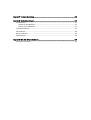 7
7
-
 8
8
-
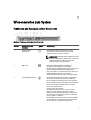 9
9
-
 10
10
-
 11
11
-
 12
12
-
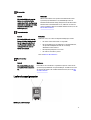 13
13
-
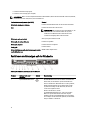 14
14
-
 15
15
-
 16
16
-
 17
17
-
 18
18
-
 19
19
-
 20
20
-
 21
21
-
 22
22
-
 23
23
-
 24
24
-
 25
25
-
 26
26
-
 27
27
-
 28
28
-
 29
29
-
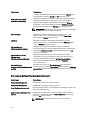 30
30
-
 31
31
-
 32
32
-
 33
33
-
 34
34
-
 35
35
-
 36
36
-
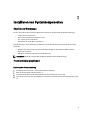 37
37
-
 38
38
-
 39
39
-
 40
40
-
 41
41
-
 42
42
-
 43
43
-
 44
44
-
 45
45
-
 46
46
-
 47
47
-
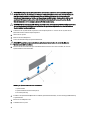 48
48
-
 49
49
-
 50
50
-
 51
51
-
 52
52
-
 53
53
-
 54
54
-
 55
55
-
 56
56
-
 57
57
-
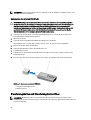 58
58
-
 59
59
-
 60
60
-
 61
61
-
 62
62
-
 63
63
-
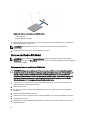 64
64
-
 65
65
-
 66
66
-
 67
67
-
 68
68
-
 69
69
-
 70
70
-
 71
71
-
 72
72
-
 73
73
-
 74
74
-
 75
75
-
 76
76
-
 77
77
-
 78
78
-
 79
79
-
 80
80
-
 81
81
-
 82
82
-
 83
83
-
 84
84
-
 85
85
-
 86
86
-
 87
87
-
 88
88
-
 89
89
-
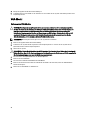 90
90
-
 91
91
-
 92
92
-
 93
93
-
 94
94
-
 95
95
-
 96
96
-
 97
97
-
 98
98
-
 99
99
-
 100
100
-
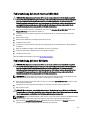 101
101
-
 102
102
-
 103
103
-
 104
104
-
 105
105
-
 106
106
-
 107
107
-
 108
108
-
 109
109
-
 110
110
-
 111
111
-
 112
112
-
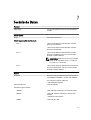 113
113
-
 114
114
-
 115
115
-
 116
116
-
 117
117
-
 118
118
-
 119
119
-
 120
120
-
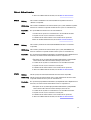 121
121
-
 122
122
-
 123
123
-
 124
124
-
 125
125
-
 126
126
-
 127
127
-
 128
128
-
 129
129
-
 130
130
-
 131
131
-
 132
132
-
 133
133
-
 134
134
-
 135
135
-
 136
136
-
 137
137
Dell PowerVault NX3300 Bedienungsanleitung
- Typ
- Bedienungsanleitung
Verwandte Artikel
-
Dell PowerVault DX6112 Bedienungsanleitung
-
Dell PowerVault NX3200 Bedienungsanleitung
-
Dell PowerEdge R320 Bedienungsanleitung
-
Dell DSMS 630 Bedienungsanleitung
-
Dell PowerEdge R520 Bedienungsanleitung
-
Dell PowerVault DX6104 Bedienungsanleitung
-
Dell PowerEdge R420 Bedienungsanleitung
-
Dell PowerEdge R820 Bedienungsanleitung
-
Dell PowerEdge T320 Bedienungsanleitung
-
Dell PowerEdge T420 Bedienungsanleitung